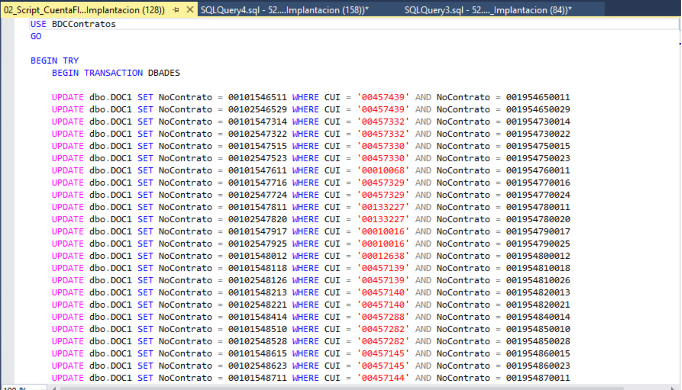Introducción
El presente manual forma parte del conjunto de instrumentos metodológicos a ser utilizados y nos guiará en la Configuración y Uso del aplicativo Publicador de Expedientes
Objetivo
Este manual tiene la finalidad de guiar al usuario a manejar la Configuración y Uso del aplicativo Publicador de Expedientes mediante una descripción detallada e ilustrada del proceso.
Configuración
Nota: Antes de comenzar con la instalación de la aplicación es necesario ejecutar el paquete de scripts. El script a ejecutar tiene por nombre 01_SP_dbo_ObtenExpedienteXMetadato.sql
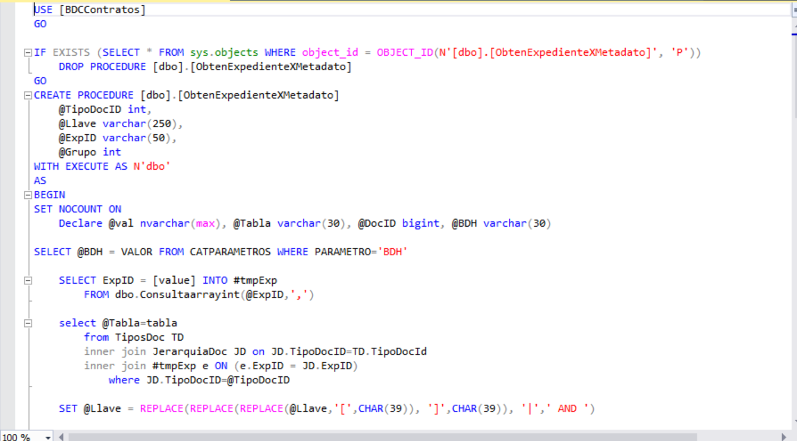
Copiar la carpeta del Publicador de Expedientes en la ruta de su preferencia.
Ir a la ruta donde se encuentra la carpeta de la aplicación del Publicador de Expedientes. Abrir el archivo PublicaExpMasivos.exe.config con algún editor.
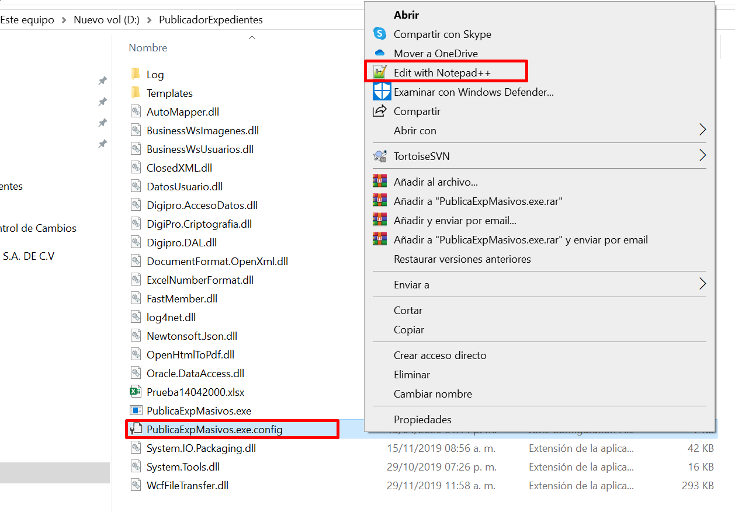
Parámetros que se deben configurar:


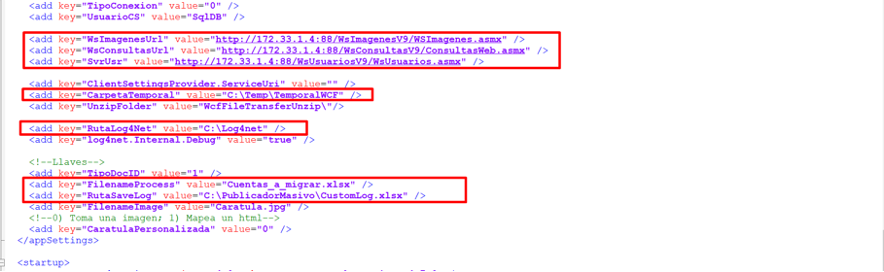

file value = Ruta donde se guardará el archivo Log generado por la aplicación, con el detalle de la funcionalidad de la aplicación.
SqlDB= Cadena de conexión a la base de datos. (Se puede tomar como referencia la de alguno de los webservices que ya tienen configurada esta cadena)
URL de servicios = Se deben configurar las urls correspondientes a cada servicio del Portal para (WsConsultas, WsImagenes, WsUsuarios)
User = Usuario del portal con permisos sobre los proyectos
Pass = Contraseña cifrada del usuario del portal. La cadena cifrada se obtiene de la BDHInvex_ver2, tabla identidadusr.

PathLog = Ruta donde se almacena el archivo Log del funcionamiento de la aplicación (Log de sistema)
WsImagenesUrl = URL del servicio del servicio WsImagenes
WsConsultasUrl = URL del servicio del servicio WsConsultas
SvrUsr = URL del servicio del servicio WsUsuarios
CarpetaTemporal = Ruta donde se guarda el archivo log de la publicación de los expedientes (Log de sistema)
RutaLog4Net = Ruta donde se guarda el archivo log del sistema (Log de sistema)
FilenameProcess = Nombre del archivo Excel (Insumo) con los registros que se publicarán al IDPortal
RutaSaveLog = Ruta donde se guardará el archivo Log generado por la aplicación, con la información de todos los registros que fueron procesados.
Endpoint address = URL del servicio WcfFiletransfer
Funcionalidad
Ejecutar el archivo PublicaExpMasivos.exe para iniciar la aplicación
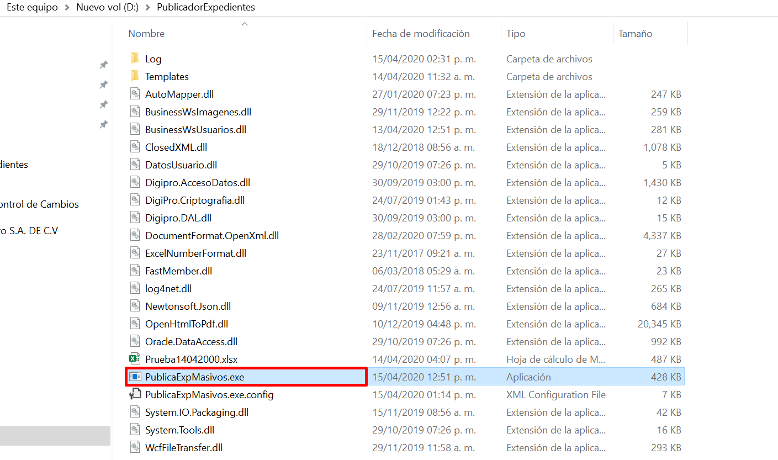
Al iniciar la aplicación, se mostrará la siguiente pantalla:
Archivo a Procesar: Nombre del archivo Excel que será validado en el sistema (Viene configurado en el archivo .config en el parámetro FilenameProcess)

Dar clic en Comenzar Proceso

Nota: La aplicación comenzará a mostrar la Barra de Proceso y el detalle de los expedientes que vienen en el Excel agrupados por CUI, se debe esperar a que finalice el proceso
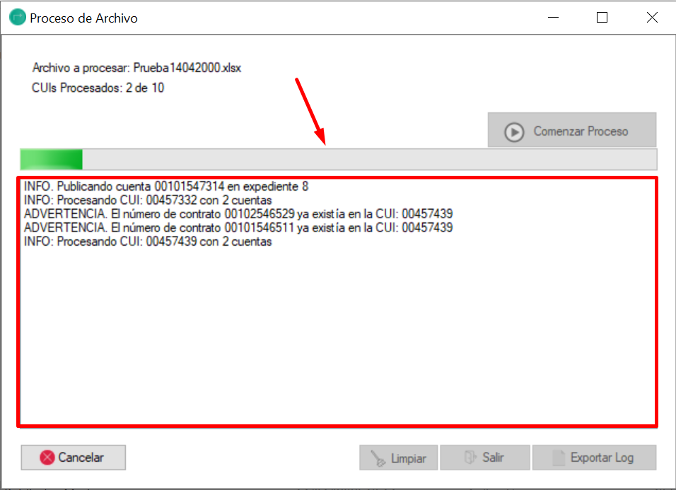
Al finalizar la carga muestra un mensaje de culminación del proceso, se debe dar clic en Aceptar.

Una vez finalizada la carga, se puede exportar el archivo Log con el detalle del proceso. Dar clic en Exportar Log

Se mostrará un mensaje que el archivo Log fue exportado correctamente en la ruta definida en el archivo .config. dar clic en Aceptar
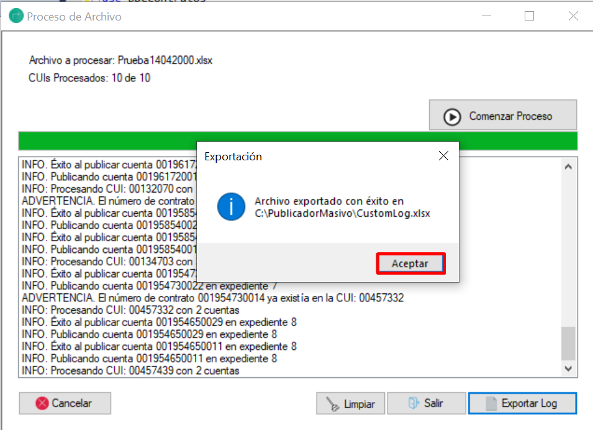
Revisar archivo Log exportado.

Para cancelar el proceso de carga se debe dar clic en Cancelar
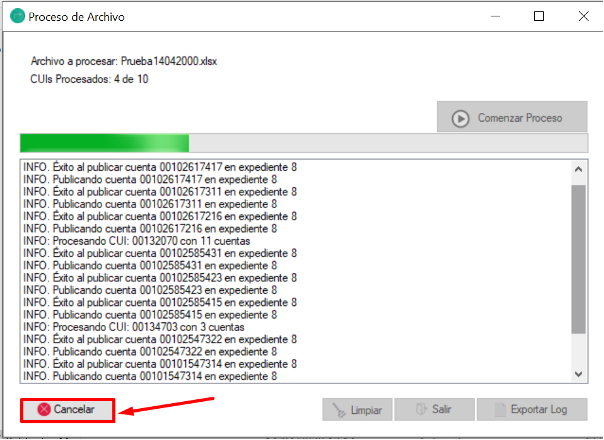
Para Limpiar la pantalla se debe dar clic en Limpiar.

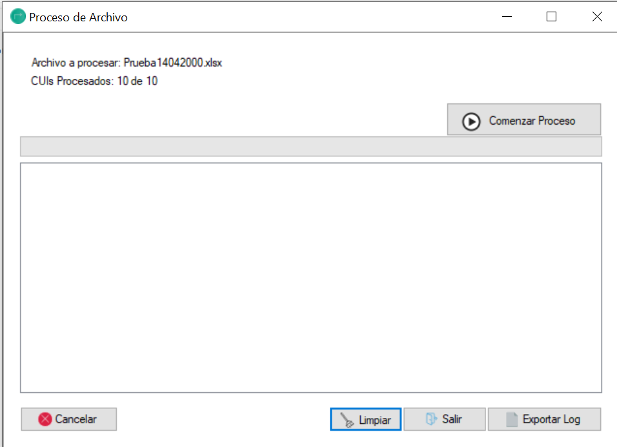
Salir o Cerrar aplicación. Se debe dar clic en Salir o Cerrar ventana

Excepciones
Al momento de ejecutar la aplicación, si se tiene abierto el archivo Excel (Insumo), se mostrará el siguiente mensaje

Actualización masiva de contrato flex
Una vez culminada la creación de los expedientes, se debe ejecutar el siguiente script de BD 02_Script_CuentaFlex.sql